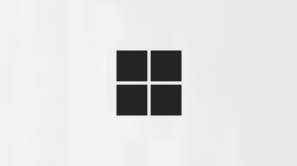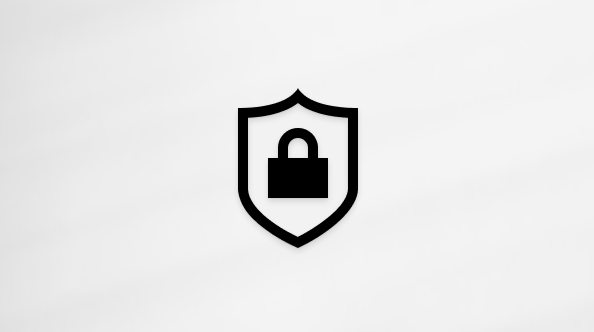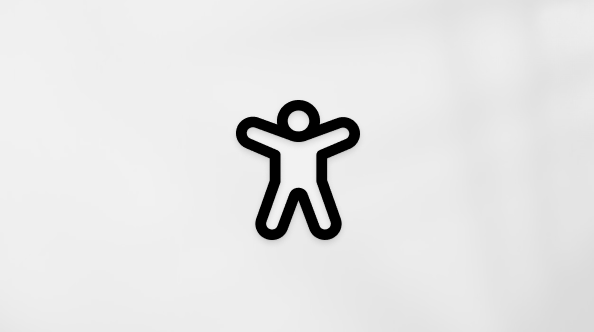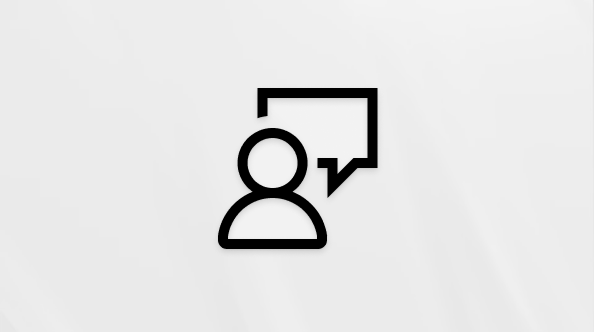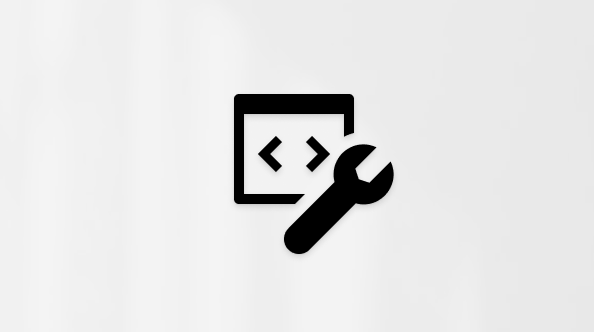Legge til bilder eller legge ved filer i e-postmeldinger i Outlook
Gjelder for
Det er enkelt å legge ved bilder, filer og andre elementer i Outlook meldinger. Outlook holder oversikt over dokumentene du nylig har arbeidet med, enten de er lagret på datamaskinen eller lagret i OneDrive (bare i skyen). Og uansett hvor de er lagret, så lar Outlook deg raskt velge om du vil sende et dokument som et tradisjonelt vedlegg, eller laste det opp til OneDrive og dele en kobling til filen. Du kan også angi tillatelser for alle filer som sendes fra OneDrive, slik at meldingsmottakere kan vise og redigere dem eller dele dem med andre.
Velg et fanealternativ nedenfor for versjonen av Outlook som du bruker. Hvilken versjon av Outlook har jeg?
Obs!: Hvis trinnene under denne Nye Outlook fanen ikke fungerer, bruker du kanskje ikke nye Outlook ennå. Velg Klassisk Outlook , og følg disse trinnene i stedet.
I nye Outlook har du muligheten til å:
Legg ved en fil | Last opp en lokalt lagret fil til OneDrive | Vis et bilde i meldingsteksten | Legge ved en e-postmelding
Legge ved en fil i en e-postmelding i nye Outlook
Nye Outlook holder oversikt over filene du nylig har arbeidet med, og foreslår dem når du bestemmer deg for å legge ved en fil i en e-postmelding. Noen filtyper er blokkert fra å bli sendt eller mottatt. Finn hele listen i Blokkerte vedlegg i Outlook.
-
Velg Legg ved fil fra Sett inn-gruppen på Melding-fanen i en ny melding, et svar eller en videresendingsmelding .
Tips!: Du ser bare Sett inn-gruppen på båndet når du velger Ny e-post, eller etter at du har valgt Svar, Svar alle eller Videresend på en mottatt melding.
-
Velg filen fra et av følgende steder:
-
Foreslåtte filer De tre nyeste skyfilene du har arbeidet med, vises her. Disse filene kan være på OneDrive, SharePoint eller et annet dokumentbibliotek på nettet. Velg en fil som skal legges ved i e-posten.
-
OneDrive Plasseringer inkluderer OneDrive, SharePoint-nettsteder eller tilkoblede tredjeparts leverandører av skylagring. Velg en av plasseringene for å åpne et nytt vindu, og velg deretter vedlegget.
-
Bla gjennom Denne datamaskinen åpner et Filutforsker vindu der du kan velge en fil fra datamaskinen.
-
-
Hvis du velger en fil på den lokale datamaskinen eller gruppedokumentbiblioteket, legges en kopi av filen ved i e-postmeldingen. Men hvis du velger en OneDrive- eller SharePoint-fil, blir du gitt ytterligere tillatelsesalternativer og -informasjon.
-
Sende en kobling eller sende en kopi: Hvis du sender en kobling til OneDrive- eller SharePoint-filen, beholdes størrelsen på e-postmeldingen liten. Hvis du velger å sende en kopi av filen, blir hele filen lagt ved i e-posten, akkurat som når du velger en fil fra datamaskinen. Hvis du velger å sende en kobling til filen, kan du også angi tillatelsene på filen.
-
Standardinnstillingen i et bedriftsmiljø er at alle i organisasjonen kan redigere den koblede filen. Du kan endre disse tillatelsene ved å velge pilen til høyre for vedleggsnavnet. Da vises en rullegardinmeny med en rekke tillatelsesalternativer.
-
Organisasjonen kan redigere: Hvis du vil at alle i organisasjonen skal kunne endre filen. De kan også dele elementet med andre.
-
Organisasjonen kan vise: Hvis du vil at alle i organisasjonen skal kunne lese, men ikke endre, filen. De kan ikke dele elementet med andre.
-
Mottakere kan redigere: Hvis du bare vil at mottakerne av e-posten skal kunne endre filen. De kan også dele elementet med andre.
-
Mottakere kan vise: Hvis du bare vil at mottakerne av e-posten skal kunne lese, men ikke endre, filen. De kan ikke redigere eller dele filen med andre.Hvis du vil ha mer informasjon, kan du gå til Deling av filer, mapper og listeelementer.
-
-
Hvis nye Outlook oppdager at mottakerne ikke kan vise filen, for eksempel hvis den er lagret på et SharePoint-nettsted som bare er tilgjengelig for deg, ser du koblingen uthevet i rødt med et advarselsikon ved siden av den. Velg Administrer tilgang for å løse advarselen. Du kan også behandle tillatelser ved å velge pilen.
Obs!: Hvis du legger ved en fil som kopi, blir ikke eventuelle endringer som mottakeren gjør synkronisert med versjonen av filen i OneDrive eller på SharePoint.
Advarsel om glemte vedlegg
Hvis du nevner et vedlegg i e-postmeldingen, men ikke tar det med før du sender meldingen, viser nye Outlook en advarsel om det glemte vedlegget. Deretter kan du velge å legge til et vedlegg eller sende meldingen uten et.
Denne funksjonen er bare tilgjengelig for e-posttekst som er formatert på engelsk (USA), og er uavhengig av språket som brukes for nye Outlook. Hvis du for eksempel bruker en spansk versjon av nye Outlook og korrekturverktøyene for engelsk (USA), kan du opprette en e-postmelding med tekst formatert på engelsk (USA). Hvis du omtaler et vedlegg i denne meldingen, men ikke legger ved et vedlegg, viser nye Outlook en advarsel om det glemte vedlegget.
Last opp en lokalt lagret fil til OneDrive fra nye Outlook
Når du legger ved et dokument som er lagret på datamaskinen din og ikke et sted på nettet, kan du også velge å laste opp dokumentet i OneDrive før du sender e-posten. Opplasting av vedlegget gjør samarbeid enkelt. Du kan være sikker på at alle samarbeider på den samme (og helt oppdaterte) versjonen av filen. Du kan også velge å laste opp til OneDrive hvis filen er for stor til å deles som et vanlig vedlegg.
-
Velg Legg ved fil på båndet, bla gjennom denne PC-en, og velg filen du vil legge ved.
-
Velg PIL NED for vedlegget i e-postmeldingen.
-
Velg Last opp til OneDrive, og velg deretter ønsket plassering for filen.
Obs!: Du kan for eksempel se valgmuligheter som OneDrive-plasseringen til jobbkontoen din, OneDrive-plasseringen til din personlige konto og dokumentbibliotekene til forskjellige grupper du tilhører.
-
Filen vises da som en egendefinert kobling. Høyreklikk på den egendefinerte koblingen hvis du vil legge ved som en kopi, redigere tillatelser eller endre til full nettadresse.
-
Hvis du vil endre disse tillatelsene, velger du vedleggskoblingen for å vise en rullegardinmeny med en rekke tillatelsesalternativer.
Vise et bilde i brødteksten i en e-postmelding i nye Outlook
Når du sender bilder, kan du enten legge ved bildet i e-postmeldingen (bruke instruksjonene for å legge ved en fil i en e-postmelding) eller sette inn bildet i meldingsteksten. Bruk følgende fremgangsmåte for å vise bilder i meldingen:
-
Plasser markøren der du vil ha bildet i teksten.
-
Velg Sett inn på båndet, og deretter Bilder.
-
Bla gjennom datamaskinen eller filplasseringer på nettet for å finne bildet du vil sette inn. Velg bildet, og velg deretter Åpne.
-
Du kan endre størrelsen på bildet ved å dra håndtaket i et av de fire hjørnene mot midten av bildet eller vekk fra midten.
Legge ved en e-postmelding i en annen e-postmelding eller kalenderhendelse i nye Outlook
-
Svar, videresend eller opprett en ny e-postmelding eller kalenderhendelse.
-
Finn e-postmeldingen du vil legge ved, og dra og slipp den direkte i meldingen du skriver.
-
Når du drar den over den nye meldingen, vises et Slipp meldinger her-tips :
Vedlegg av kalenderinformasjon i en e-postmelding støttes ikke i nye Outlook. Du kan dele eller publisere kalenderen, eller du kan opprette en planleggingsundersøkelse for enklere planlegging av møter.
Obs!: Hvis du vil dele kontakter, må du eksportere dem til .csv filer og legge dem ved som en fil.
I Outlook har du muligheten til å:
Legg ved en fil | Last opp en lokalt lagret fil til OneDrive | Vis et bilde i meldingsteksten | Legge ved et e-postelement
Legge ved en fil i en e-postmelding i klassisk Outlook
Outlook holder greie på filene du har arbeidet med i det siste og foreslår dem når du vil legge ved en fil i en e-postmelding. Noen filtyper er blokkert fra å bli sendt eller mottatt. Finn hele listen i Blokkerte vedlegg i Outlook.
-
Gå til Melding-fanen i meldingskladden, og velg Legg ved fil fra Inkluder-gruppen.
Tips!: Du vil bare se Inkluder på båndet når du velger Ny e-post, eller etter at du har valgt Svar, Svar alle eller Videresend på en mottatt melding.
-
Velg filen fra et av følgende steder:
-
Nylige elementer De tolv siste filene du har jobbet med, blir vist her. Disse filene kan være på datamaskinen din, i OneDrive, SharePoint eller et annet dokumentbibliotek på nettet. Velg en fil å legge til i e-posten.
-
Legg ved element Gir deg muligheten til å inkludere et visittkort eller Outlook-element.
-
Bla gjennom nettplasseringer Plasseringer omfatter OneDrive-, SharePoint-nettsteder eller andre plasseringer, for eksempel et gruppedokumentbibliotek som du har gått inn i før. Velg en av plasseringene for å åpne et nytt vindu, og velg deretter vedlegget.Når du sender en kobling til OneDrive- eller SharePoint-filen, beholdes størrelsen på e-postmeldingen liten. Hvis du velger å sende en kopi av filen, blir hele filen lagt ved i e-posten, akkurat som når du velger en fil fra datamaskinen. Hvis du velger å sende en kobling til filen, kan du også angi tillatelsene på filen.
-
Bla gjennom denne PC-en Åpner et Filutforsker-vindu der du kan velge en fil fra datamaskinen.Hvis du valgte en fil på datamaskinen eller gruppedokumentbiblioteket, legges en kopi av filen ved i e-postmeldingen. Men hvis du velger en OneDrive- eller SharePoint-fil, blir du gitt ytterligere tillatelsesalternativer og -informasjon.
-
-
Hvis du er i et forretningsmiljø, kan alle i organisasjonen redigere den koblede filen som standard. Du kan endre disse tillatelsene når du har satt inn vedlegget i e-postmeldingen. Velg pilen til høyre for vedleggsnavnet for å vise en rullegardinmeny med en rekke tillatelsesalternativer:
-
Organisasjonen kan redigere hvis du vil at alle i organisasjonen skal kunne endre filen.
-
Organisasjonen kan vise hvis du vil at alle i organisasjonen skal kunne vise filen, men ikke endre den.
-
Mottakerne kan redigere hvis du vil at bare mottakerne av e-postmeldingen skal kunne endre filen.
-
Mottakerne kan vise hvis du vil at bare mottakerne av e-postmeldingen kan vise filen, men ikke endre den.
-
-
Hvis Outlook oppdager at mottakerne ikke kan vise filen, for eksempel hvis den er lagret på et SharePoint-nettsted som bare er tilgjengelig for deg, ser du en advarsel rett under filikonet og navnet. Velg Legg ved som kopi for å endre vedlegget fra en koblet fil til en kopi av filen.
Obs!: Hvis du legger ved en fil som kopi, blir ikke eventuelle endringer som mottakeren gjør synkronisert med versjonen av filen i OneDrive eller på SharePoint.
Advarsel om glemte vedlegg
Hvis du nevner et vedlegg i e-postmeldingen, men ikke tar det med før du sender meldingen, viser Outlook en advarsel om det glemte vedlegget. Deretter kan du velge å legge til et vedlegg eller sende meldingen uten et.
Denne funksjonen er bare tilgjengelig for e-posttekst som er formatert på engelsk (USA) og er uavhengig av språket som brukes for Outlook. Hvis du for eksempel bruker en spansk versjon av Outlook og korrekturverktøyene for engelsk (USA), kan du opprette en e-postmelding med tekst formatert på engelsk (USA). Hvis du nevner et vedlegg i denne meldingen, men ikke legger ved et vedlegg, viser Outlook en advarsel om det glemte vedlegget.
Laste opp en lokalt lagret fil til OneDrive fra klassisk Outlook
Når du legger ved et dokument som er lagret på datamaskinen din og ikke et sted på nettet, kan du også velge å laste opp dokumentet i OneDrive før du sender e-posten. Opplasting av vedlegget gjør samarbeid enkelt. Du kan være sikker på at alle samarbeider på den samme (og helt oppdaterte) versjonen av filen. Du kan også velge å laste opp til OneDrive hvis filen er for stor til å deles som et vanlig vedlegg.
-
Velg Legg ved fil > Bla gjennom denne PC-en på båndet, og velg filen du vil legge ved.
-
Velg PIL NED for vedlegget i e-postmeldingen.
-
Velg Last opp > OneDrive, og velg deretter ønsket plassering for filen.
Obs!: Du kan for eksempel se valgmuligheter som OneDrive-plasseringen til jobbkontoen din, OneDrive-plasseringen til din personlige konto og dokumentbibliotekene til forskjellige grupper du tilhører.
-
Velg vedleggskoblingen i e-postmeldingen, og velg deretter Administrer tilgang.
-
Velg hvem koblingen skal fungere for:
-
Folk i organisasjonen: Gjør det mulig for alle i organisasjonen å vise filen.
-
Mottakere av denne meldingen: Hvis du bare vil at mottakerne av e-posten skal kunne endre filen.
-
Bare personer med eksisterende tilgang: Del på nytt med personer som allerede har tilgang.
-
-
Velg hvem som kan redigere filen under Flere innstillinger:
-
Kan redigere: Mottakere gjør endringer.
-
Kan se gjennom: Kan bare foreslå endringer.
-
Kan vise: Kan ikke gjøre endringer.
-
Kan ikke laste ned: Kan vise, men ikke laste ned.
-
-
Du kan også angi en utløpsdato for å begrense visnings- og redigeringstilgang etter en dato du velger.
Vise et bilde i brødteksten i en e-postmelding i klassisk Outlook
Når du sender bilder, kan du enten legge ved bildet i e-postmeldingen (bruke instruksjonene for å legge ved en fil i en e-postmelding) eller sette inn bildet i meldingsteksten. Bruk følgende fremgangsmåte for å vise bilder i meldingen:
-
Plasser markøren der du vil ha bildet i teksten.
-
Velg Sett inn > Bilder på båndet.
-
Bla gjennom datamaskinen eller filplasseringer på nettet for å finne bildet du vil sette inn. Velg bildet, og velg deretter Sett inn.
-
Du kan endre størrelsen på bildet ved å dra håndtaket i et av de fire hjørnene mot midten av bildet eller vekk fra midten.
Obs!: Hvis du vil ha mer informasjon om hvordan du endrer størrelsen på bilder i Outlook, kan du se Sende store filer i Outlook
Legge ved et visittkort, en kalender eller en e-postmelding i en e-postmelding i klassisk Outlook
-
Velg Legg ved fil > Legg ved element i en ny melding.
-
Gjør ett av følgende:
-
Visittkort Velg et elektronisk visittkort fra kontaktlisten din.
-
Kalender Velg Datointervall, Detaljer og andre passende alternativer.
-
Legg ved element (for eksempel en e-postmelding) Velg én eller flere e-postmeldinger fra en av e-postmappene.
-
-
Velg elementet du vil legge ved, og velg deretter Sett inn.
I Outlook på nettet og Outlook.com har du muligheten til å:
Legg ved en fil | Legg ved en kobling fra OneDrive | Sette inn et bilde i brødteksten i en melding | Legg ved et e-postelement | Dele en mappe
Du kan legge ved bilder og dokumenter fra datamaskinen eller OneDrive til e-postmeldinger og kalenderhendelser. Vedlegg vises alltid øverst i e-postmeldingen.
Du kan også sette inn bilder hvor som helst i meldingene, slik at mottakerne ser bildet der du vil, så snart de åpner e-postmeldingen. De trenger ikke å åpnes for å bli vist.
|
Vedlegg ser slik ut: |
Innsatte bilder ser slik ut: |
|---|---|
|
|
|
Legge ved en fil eller et bilde fra datamaskinen i Outlook på nettet eller Outlook.com
-
Svar, videresend eller opprett en ny e-postmelding eller kalenderhendelse.
-
Velg
-
Velg filen du vil legge ved, og velg Åpne. Hvis du vil legge ved mer enn én fil, holder du nede CTRL (eller Kommando i Mac) mens du merker flere filer.
Obs!: Når du legger ved en fil fra datamaskinen, legger du ved en kopi av filen. Hver mottaker får sin egen kopi av filen.
Du kan også dra og slippe filer fra datamaskinen til meldingen. Når du drar dem over en ny melding, vises et Slipp-filer her-tips :
Legge ved en kobling til et bilde, en fil eller en mappe fra OneDrive for Outlook på nettet eller Outlook.com
-
Svar, videresend eller opprett en ny e-postmelding eller kalenderhendelse.
-
Velg
-
Velg filen fra OneDrive eller annen skylagring du vil koble til, og velg Neste. Hvis du vil legge ved mer enn én fil, holder du nede CTRL (eller Kommando i Mac) mens du merker flere filer.
-
Du kan også bruke Kopier kobling til et OneDrive vedlegg og lime det inn et annet sted.
Obs!:
-
Når du legger ved en OneDrive kobling, kan alle mottakere vise eller redigere den samme filen.
-
Hvis du vil begrense redigering, velger du
-
Hvis du vil legge til en skyplassering, for eksempel Box, Dropbox eller Google Drive, åpner du innstillingene for Lagringskonto.
-
Alle filer du redigerte i nettleseren, er i OneDrive-vedleggsmappen .
Sette inn et bilde i brødteksten i en melding i Outlook på nettet eller Outlook.com
Vedlegg vises alltid over meldingsteksten, men du kan sette inn bilder linjebundet hvor som helst i meldingen. Innsatte bilder trenger ikke å lastes ned for å ses av mottakeren.
-
Svare, videresende eller opprette en ny e-postmelding eller kalenderhendelse og plassere markøren der du vil legge til bilder
-
Velg Sett inn > Bilder, velg filen du vil sette inn, og velg deretter Åpne. Hvis du vil sette inn mer enn én fil, holder du nede CTRL (eller Kommando i Mac) mens du merker flere filer.
-
Dra hjørnehåndtakene for å endre størrelsen på bildet, eller høyreklikk bildet for å se formateringsalternativer.
Legge ved en e-postmelding i en annen e-postmelding i Outlook på nettet eller Outlook.com
-
Svar, videresend eller opprett en ny e-postmelding eller kalenderhendelse.
-
Flytt det til et nytt vindu ved å velge Åpne i nytt vindu.
-
Ordne vinduene slik at du kan se både meldingslisten og den nye meldingen side ved side.
Tips!: Bruk Windows-tasten
-
Velg e-postmeldingene du vil legge ved i den nye meldingen.
-
Dra de merkede meldingene fra meldingslisten til brødteksten i den nye meldingen. Når du drar dem over den nye meldingen, vises et Slipp-meldinger her-tips :
Dele en mappe i Outlook på nettet eller Outlook.com
Du kan ikke legge ved en kopi av en mappe i nettbaserte versjoner av Outlook. Du kan imidlertid dele en mappe i OneDrive.
-
Velg OneDrive-ikonet på oppgavelinjen, og velg Vis på nettet. Dette åpnes OneDrive i en nettleser.
-
Åpne Filutforsker på datamaskinen
-
Dra mappen til OneDrive i nettleseren.
-
Gå til Outlook på nettet og opprett en ny melding, eller åpne en melding fra meldingslisten.
-
Velg
-
Velg Dele som en OneDrive-kobling.
VIKTIG! Som standard kan mottakerne redigere filene i mappen. Slik endrer du tillatelsene slik at mottakere bare kan se filene:
-
Velg
Tips for å sende og motta filvedlegg
-
Hvis du svarer på en melding som har et vedlegg, inkluderes ikke vedlegget i svaret.
-
Ikke åpne et vedlegg som er sendt i en e-postmelding hvis du ikke stoler på innholdet og personen som sendte det til deg. Vedlegg er en vanlig metode for å spre datavirus.
-
Lange filnavn på vedlegg kan bli forkortet i Outlook på nettet. Dette påvirker ikke innholdet i filen.
-
Du kan bare legge ved filer i kalenderhendelser som du eller en representant har opprettet.
-
I tillegg til å begrense størrelsen på enkeltmeldinger, begrenser enkelt e-postsystemer størrelsen på hele innboksen. Siden sendte e-postmeldinger lagres i Sendte elementer-mappen, kan du holde postboksen liten ved å redusere størrelsen på vedlegg.
Se også
Åpne, lagre, forhåndsvise og redigere vedlegg i Outlook
Feilsøke problemer med vedlegg i Outlook for Windows
Skriv ut vedlegg mottatt i Outlook
Finne alle meldinger med vedlegg i Outlook
Blokkerte vedlegg i Outlook